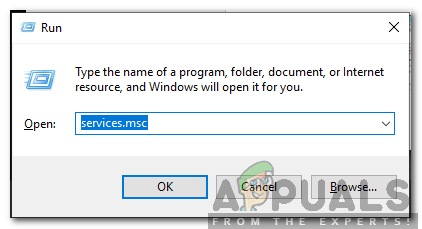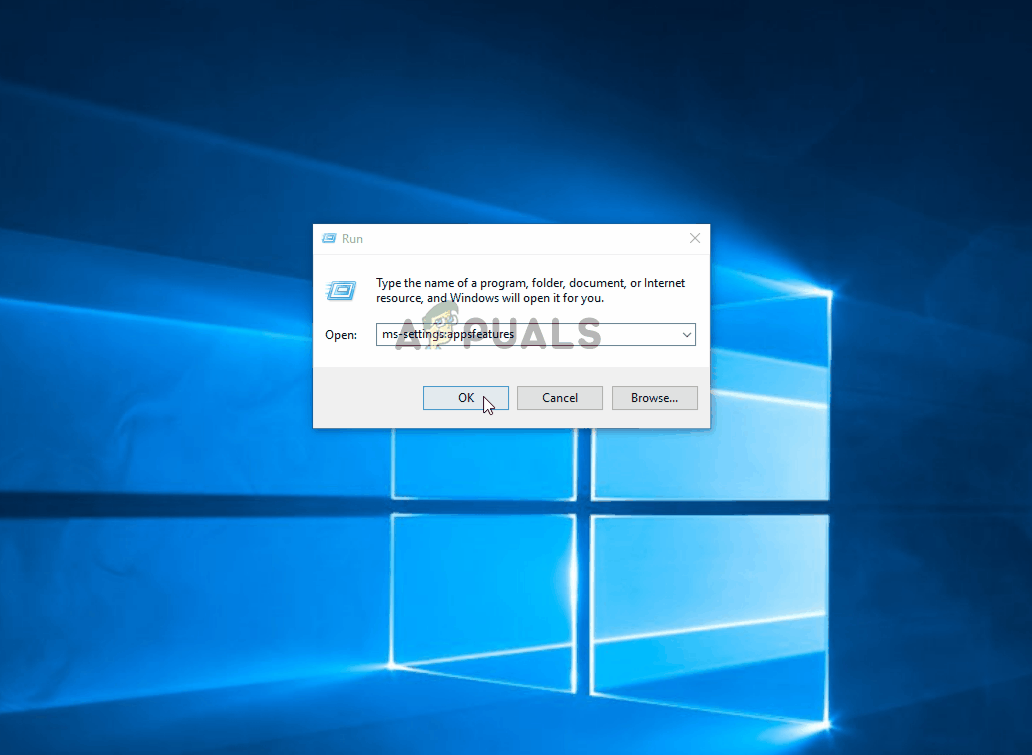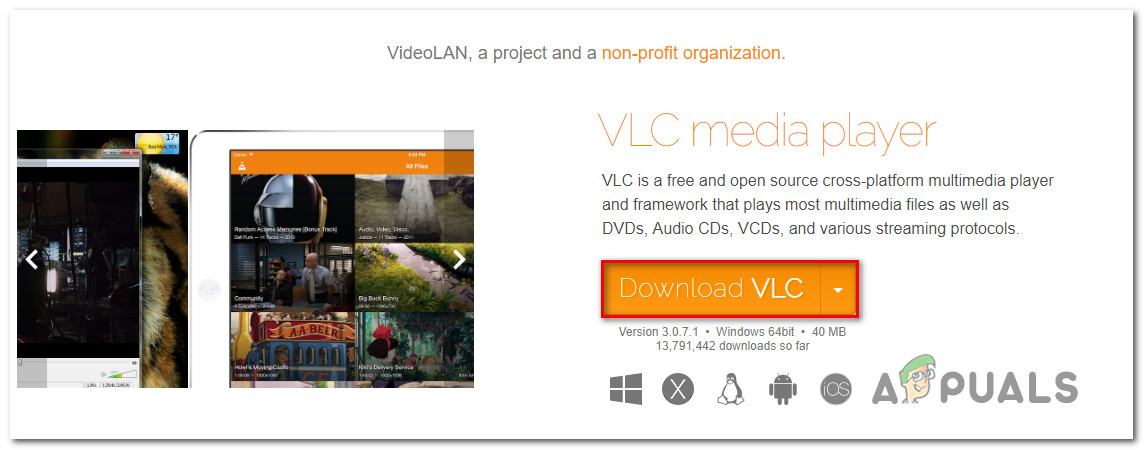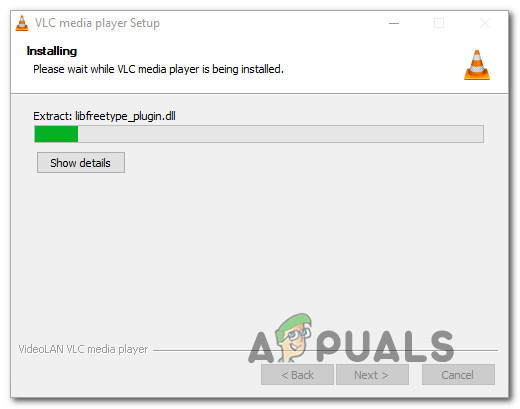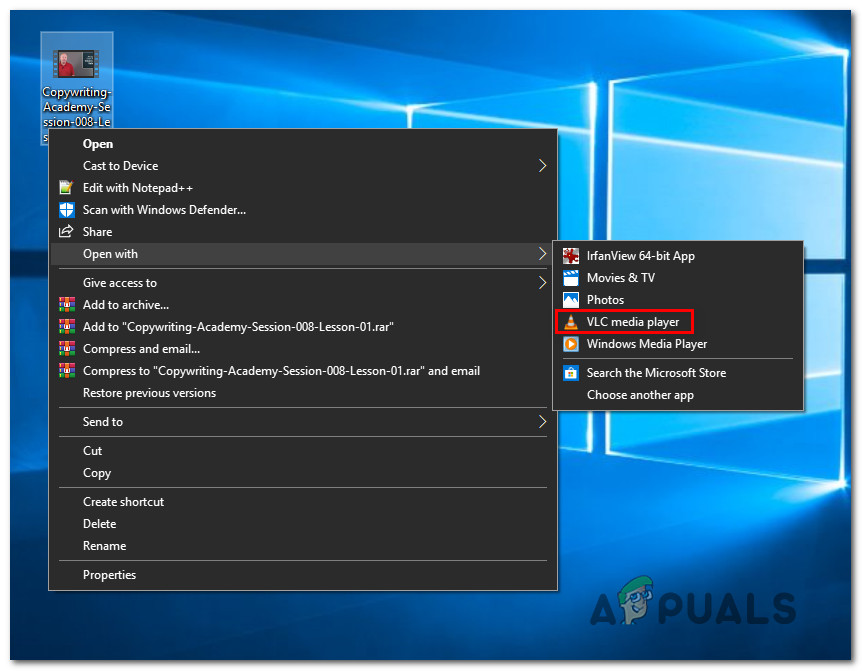Maraming mga gumagamit ang nakakaabot sa amin ng mga diskarte sa pag-aayos pagkatapos makuha ang 'Hindi Ma-play (0x887c0032) mensahe ng error' tuwing susubukan nilang maglaro ng isang video o audio file sa pamamagitan ng Pelikula at TV app, Media Player o Groove. Ang isyu ay tila hindi eksklusibo sa isang partikular na bersyon ng Windows dahil nakatagpo rin ito sa Windows 7, Windows 8.1 at Windows 10.

Hindi Ma-play ang Error Code 0x887c0032
Ano ang sanhi ng Can't Play Error Code 0x887c0032?
Inimbestigahan namin ang partikular na isyung ito sa pamamagitan ng pagtingin sa iba't ibang mga ulat ng gumagamit at mga diskarte sa pag-aayos na karaniwang ginagamit upang ayusin ang partikular na mensahe ng error. Bilang ito ay lumiliko out, maraming mga iba't ibang mga salarin na maaaring maging sanhi ng error na mensahe:
- Hindi na magagamit ang file - Ang partikular na mensahe ng error na ito ay madalas na nangyayari kung ang file ay binuksan sa pamamagitan ng isang shortcut at ang file ay sa katunayan ay hindi magagamit, pinalitan ng pangalan o inilipat sa ibang lokasyon. Kung ang senaryong ito ay nalalapat, dapat mong malutas ang isyu sa pamamagitan lamang ng pag-restart ng iyong computer.
- Ang Windows Audio Endpoint Builder ay glitched - Bilang ito ay lumiliko out, ang partikular na isyu na ito ay maaari ring maganap kung ang isang partikular na serbisyo ay natigil sa isang estado ng limbo. Ang isyung ito ay nangyayari sa Windows 7, Windows 8.1 at Windows 10 at maaaring malutas sa pamamagitan ng pag-restart ng serbisyo mula sa screen ng Mga Serbisyo.
- Ang aplikasyon ng UWP ay nasira - Kung nakakaranas ka lamang ng isyu sa isang application ng UWP tulad ng Pelikula at TV app, Media Player o Groove, malamang na makitungo ka sa isang isyu sa katiwalian. Sa kasong ito, dapat mong malutas ang isyu sa pamamagitan ng pag-reset sa app na sanhi ng isyu.
- Luma o hindi tamang driver ng GPU - Ang isa pang posibleng senaryo ay isang malubhang hindi napapanahon o hindi tamang driver ng graphics card. Maraming mga apektadong gumagamit ang nag-ulat na malutas nila ang isyu sa pamamagitan ng paggawa ng paglipat sa isang mas bagong driver alinman sa pagpapaalam sa WU na hawakan ang pag-update o sa pamamagitan ng paggamit ng GPU proprietary software.
Paraan 1: Pagsasagawa ng isang restart
Bilang ito ay naging, ang pinakasimpleng pag-aayos ay isa rin sa pinaka mahusay na pamamaraan para sa Error Code 0x887c0032. Karamihan sa mga apektadong gumagamit na nakatagpo ng isyung ito ay nag-ulat na pinamamahalaang nilang ayusin ang problema sa pamamagitan lamang ng pagsasagawa ng isang restart.
Malulutas ng isang restart ang isyu kung ang isa sa mga sumusunod na sitwasyon ay nalalapat:
- Ang binuksan na file ay wala na o pinalitan ng pangalan
- Ang binuksan na file ay pansamantalang hindi magagamit dahil sa pagpapanatili, pag-upgrade o iba pang mga sanhi.
- Ang binuksan na file ay inilipat sa ibang lokasyon
Ngunit tandaan na kahit na gumana ito, ito ay isang pansamantalang pag-areglo lamang - malamang na ang isyu ay bumalik sa ibang araw. Kaya't kung naghahanap ka para sa isang mabilis at walang sakit na pag-aayos, i-restart lamang ang iyong machine at tingnan kung maaari mong i-play ang mga video at audio file nang hindi nakuha ang Error Code 0x887c0032 sa sandaling ang susunod na pagkakasunud-sunod ng pagsisimula ay kumpleto na.
Kung nakukuha mo pa rin ang isyu o naghahanap ka ng isang permanenteng pag-aayos, lumipat sa susunod na pamamaraan sa ibaba.
Paraan 2: Ang pag-restart ng serbisyo ng Windows Audio Endpoint Builder
Ang isa pang potensyal na salarin na naiulat na karaniwang naiulat ay ang Windows Audio Endpoint Builder . Bilang ito ay lumiliko, ang serbisyong ito ay may kaugaliang mag-glitch at tumanggi na ibigay ang mga kinakailangang dependency na kinakailangan para sa pag-playback ng video at audio. Kumpirmadong magaganap ito sa Windows 7 at Windows 10.
Maraming mga apektadong gumagamit ang nag-ulat na nagawa nilang malutas ang isyu sa pamamagitan ng pag-access sa tab na Mga Serbisyo at pag-restart ng Windows Audio Endpoint Builder sapilitang Narito ang isang mabilis na gabay sa kung paano ito gawin:
- Pindutin Windows key + R upang buksan ang isang Run dialog box. Pagkatapos, i-type 'Services.msc' at pindutin Pasok upang buksan ang Mga serbisyo bintana Kapag nakita mo ang UAC (Control ng User Account) window, mag-click Oo upang bigyan ang pag-access sa administrasyon.
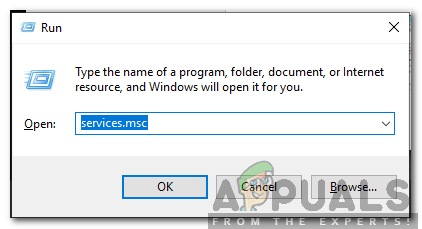
Pagta-type ng Services.msc at pagpindot sa enter
- Kapag nasa loob ka na ng Mga serbisyo screen, mag-scroll pababa sa listahan ng mga serbisyo at hanapin Windows Audio Endpoint Builder. Kapag nakita mo ito, mag-right click dito at pumili Ari-arian mula sa menu ng konteksto.
- Kapag nasa loob ka na ng screen ng mga pag-aari, pumunta sa pangkalahatan tab at mag-click sa Tigilan mo na (sa ilalim Startup ng Serbisyo ) upang isara ang Windows Audio Endpoint Builder serbisyo
- Pagkatapos, minsan ang Magsimula magagamit ang pindutan, mag-click dito upang I-restart ang serbisyo ulit.
- Isara ang Mga serbisyo i-screen at tingnan kung nalutas ang isyu.

Ang pag-restart ng serbisyo ng Windows Audio Endpoint Builder
Kung nakakaranas ka pa rin ng pareho Error Code 0x887c0032, lumipat sa susunod na pamamaraan sa ibaba.
Paraan 3: Pag-reset sa app na nagdudulot ng isyu (kung naaangkop)
Kung nakikita mo lang ang Error Code 0x887c0032 na may isang partikular na application (Pelikula at TV app, Media Player o Groove) sa Windows 10, malamang na nakikipag-usap ka sa isang nasirang application. Iniulat lamang na magaganap ito sa Windows 10, na may kaunting mga aplikasyon ng UWP (Universal Windows Platform).
Maraming mga apektadong gumagamit ang nag-ulat na pinamamahalaang nilang ayusin ang partikular na isyung ito sa pamamagitan ng pag-reset sa application na nagpapalitaw ng mensahe ng error. Narito ang isang mabilis na gabay sa kung paano i-reset ang salarin na app mula sa menu ng Mga Setting:
- Pindutin Windows key + R upang buksan ang a Takbo dialog box. Pagkatapos, i-type 'Ms-setting: appsfeature' at pindutin Pasok upang buksan ang Mga App at Tampok screen ng Mga setting app
- Kapag nasa loob ka na ng Mga App at Tampok tab, mag-scroll pababa sa listahan ng mga naka-install na mga aplikasyon ng UWP at hanapin ang app na nagiging sanhi ng isyu.
- Kapag nakita mo ito, mag-click dito nang isang beses at pagkatapos ay mag-click sa Mga advanced na pagpipilian .
- Sa loob ng Ari-arian screen ng apektadong application, mag-scroll pababa sa I-reset tab at mag-click sa I-reset Pagkatapos, i-click ang I-reset sa prompt ng kumpirmasyon muli muli upang i-reset ang app.
Tandaan: Ang pamamaraang ito ay tatanggalin ang cache at tatanggalin ang anumang mga file na dumating pagkatapos ng paunang pag-install, nang hindi inaalis ang pag-uninstall ng app. - I-restart ang iyong computer at tingnan kung ang isyu ay nalutas sa sandaling nakumpleto ang susunod na pagkakasunud-sunod ng pagsisimula.
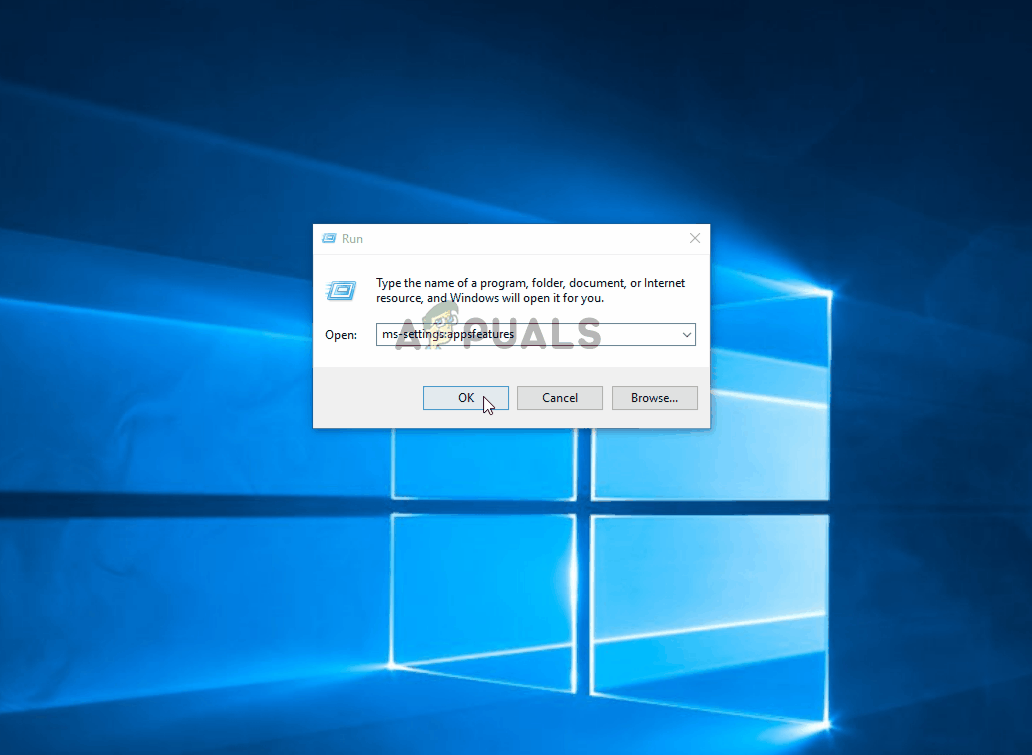
Pag-reset ng UWP application na naging sanhi ng error
Paraan 4: Ina-update ang mga driver ng video card
Bilang ito ay lumabas, isang madalas na sanhi ng Error Code 0x887c0032 ay isang hindi tama o nasirang driver ng GPU. Maaari itong maging sanhi ng mga isyu sa bawat pagtatangka sa pag-playback ng video. Kung nakakaranas ka ng mensahe ng error na may higit sa isang application ng pag-playback, malaki ang posibilidad na magkaroon ng problema sa iyong driver ng graphics card.
Maraming mga gumagamit na nakaranas din ng isyung ito ang nag-ulat na namamahala sila upang ayusin ang problema sa pamamagitan ng paggamit ng Device Manager upang ma-uninstall ang kasalukuyang driver. Pagkatapos, gagamitin nila ang WU (Windows Update) upang mag-install ng isang malinis na driver o umaasa sila sa pagmamay-ari na tagagawa ng software upang mai-install ang pinakabagong bersyon ng driver na magagamit.
Narito ang isang mabilis na gabay sa pag-uninstall ng mga hindi tamang driver at pag-update sa mga driver ng GPU ng mga pinakabagong magagamit:
- Pindutin Windows key + R upang buksan ang a Takbo dialog box. Pagkatapos, i-type 'Devmgmt.msc' at pindutin Pasok upang buksan Tagapamahala ng aparato. Kung na-prompt ka ng UAC (User Account Control), mag-click Oo upang magbigay ng mga pribilehiyong pang-administratibo.
- Kapag nasa loob ka na ng Device Manager, mag-scroll pababa sa listahan ng mga aparato at palawakin ang drop-down na menu na nauugnay Ipakita ang Mga Adapter . Pagkatapos, mag-right click sa GPU na aktibong ginagamit mo kapag ang Error Code 0x887c0032 lilitaw at pumili Ari-arian mula sa menu ng konteksto.
- Kapag nasa loob ka ng Ari-arian menu ng iyong GPU, piliin ang Driver tab mula sa tuktok ng window, pagkatapos ay mag-click sa I-update ang Driver .
- Mula sa susunod na screen, mag-click sa Awtomatikong maghanap para sa na-update na software ng driver at tingnan kung ang sangkap ng WU (Windows Update) ay namamahala upang makahanap ng isang na-update na bersyon ng kasalukuyang driver ng GPU.
Tandaan: Kung ang isang bagong bersyon ay na-install, i-restart ang iyong computer at tingnan kung ang isyu ay nalutas sa susunod na pagkakasunud-sunod ng pagsisimula. - Kung hindi namamahala ang WU upang makahanap ng isang bagong bersyon para sa iyong GPU, bumalik sa Driver tab at mag-click sa I-uninstall ang Device . Pagkatapos, mag-click I-uninstall sa sandaling muli upang makumpleto ang pag-uninstall.
- I-restart ang iyong computer at maghintay para sa susunod na pagkakasunud-sunod ng pagsisimula upang makumpleto. Kapag nakumpleto ang pamamaraan, mag-download, mag-install at gumamit ng isa sa mga sumusunod na pagmamay-ari na pag-update ng software ng GPU
Karanasan sa GeForce - Nvidia
Adrenalin - AMD
Intel Driver - Intel
Tandaan: Ang mga application na ito ay awtomatikong makikilala at mai-install ang pinakabagong tamang bersyon ng driver.

Awtomatikong maghanap para sa na-update na driver
Kung nasasalubong mo pa ang Error Code 0x887c0032 kahit na matiyak na gumagamit ka ng pinakabagong posibleng driver ng GPU na magagamit para sa iyong graphics card, lumipat sa susunod na pamamaraan sa ibaba.
Paraan 5: Gumagamit ng ibang video player
Kung wala sa mga pag-aayos sa itaas ang pinapayagan kang malutas ang isyu, tingnan natin kung ang isang 3rd party na software ay may kakayahang pagaanin ang error. Maraming mga apektadong gumagamit ang nag-ulat na ang isyu ay tumigil sa pag-usbong sa sandaling gumawa sila ng paglipat sa isang 3rd party na manlalaro ng video tulad ng VCL.
Narito ang isang mabilis na gabay sa pag-install at paggamit ng VCL media player upang maiwasan ang Error Code 0x887c0032:
- Buksan ang iyong browser at mag-navigate sa link na ito (dito). Kapag nakarating ka doon, mag-click sa Mag-download ng VLC upang i-download ang pinakabagong bersyon.
-
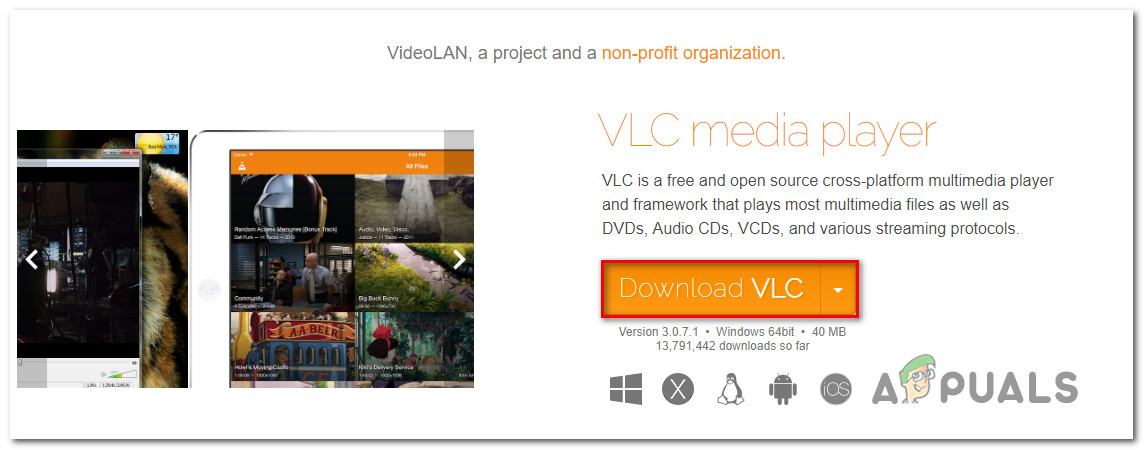
Pagda-download ng VLC Media Player
- Kapag ang na-download na naisakatuparan ay ganap na na-download, mag-double click dito at sundin ang mga on-screen na senyas upang mai-install ang 3rd party media player.
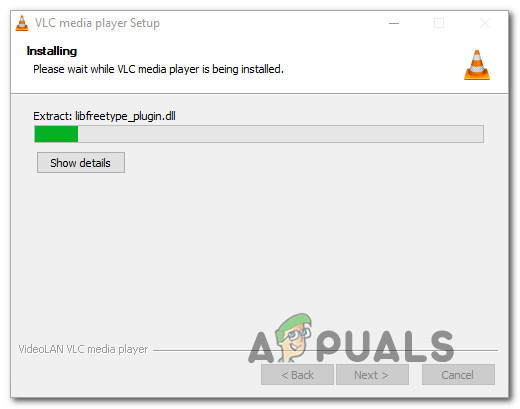
Pag-install ng VLC Media Player
- Kapag nakumpleto na ang pag-install, isara ang installer. Pagkatapos, mag-navigate sa video / audio file na dati ay nabigo, mag-right click dito at pumili Buksan Sa> VLC Media Player .
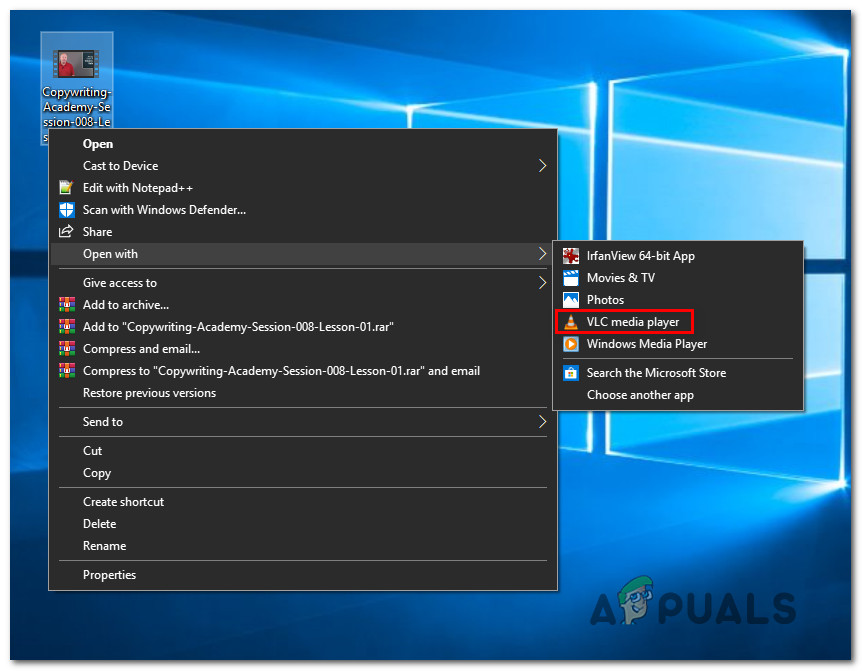
Pagbukas ng isang video sa VLC player
- Kung wala kang mga isyu sa pag-play ng nilalamang video at audio sa isang 3rd party na utility, patuloy na gawin habang lumalayo sa mga built-in na application na nagdudulot ng mga isyu.